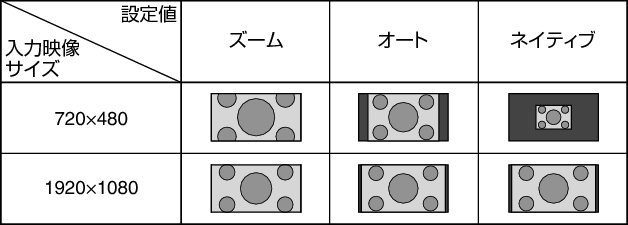入力されたオリジナルの画面サイズ(アスペクト)に対して、投写する映像の画面サイズを最適に設定できます。
-
[MENU]ボタンを押して、メニューを表示する
-
メニューの「設置」
 「アスペクト」を選び、設定値を選択して[OK]を押す
「アスペクト」を選び、設定値を選択して[OK]を押す -
[MENU]ボタンを押して、終了する

|
設定値 |
内容 |
|---|---|
|
ズーム |
入力された映像の縦横比を保ったまま、水平方向が最大に表示されるまで拡大して表示します。 3D時には、3840の横幅で表示されます。 |
|
オート |
入力された映像の縦横比を保ったまま、水平方向または垂直方向が最大に表示されるまで拡大して表示します。 |
|
ネイティブ |
入力された映像の画面サイズが1920×1080以下の場合、または2048×1080の場合は、映像を4倍に拡大して中央に表示します。 |
「画質モード」が「FILMMAKER MODE」のときは「アスペクト」は「オート」固定となります。
入力映像と画面サイズの例